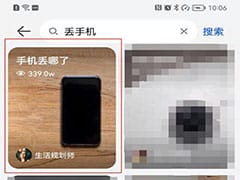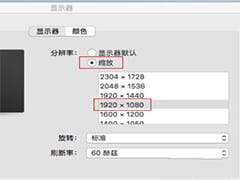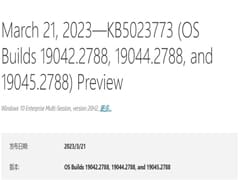八个实用策略,轻松优化Vista硬盘空间,释放宝贵存储容量
2023-10-23 09:05:23
释放宝贵的硬盘空间:优化 Vista 系统的八大秘诀
随着计算机使用时间的推移,硬盘空间会逐渐被文件、程序和临时数据占用,导致系统运行缓慢,反应迟钝。Vista 用户尤其容易遇到硬盘空间不足的问题。
本文将提供八种简单实用的策略,帮助您释放宝贵的硬盘空间,优化 Vista 系统的性能。这些策略既有效又易于操作,适合各种类型的电脑用户。
策略一:关闭不必要的服务和功能
Vista 系统中存在大量不必要的服务和功能,会占用硬盘空间。通过关闭这些服务和功能,我们可以释放出宝贵的空间。
操作步骤:
- 点击“开始”菜单,选择“控制面板”。
- 双击“管理工具”,再双击“服务”。
- 在“服务”窗口中,找到您要关闭的服务,右键单击并选择“停止”。
- 再右键单击该服务,选择“禁用”。
策略二:卸载不必要的程序
系统中可能安装了许多您不使用的程序,这些程序会白白浪费硬盘空间。我们可以通过卸载这些程序来释放空间。
操作步骤:
- 点击“开始”菜单,选择“控制面板”。
- 双击“程序”,再双击“程序和功能”。
- 在“程序和功能”窗口中,找到您要卸载的程序,右键单击并选择“卸载”。
- 按照提示完成卸载过程。
策略三:清理临时文件
临时文件是计算机运行过程中产生的,可能会占用大量硬盘空间。通过定期清理这些文件,我们可以释放出空间。
操作步骤:
- 按下 Windows 键 + R,打开“运行”对话框。
- 在对话框中输入“%temp%”,点击“确定”。
- 在弹出的“Temp”文件夹中,全选文件并按 Delete 键删除。
策略四:压缩硬盘驱动器
压缩硬盘驱动器可以减少文件大小,释放出硬盘空间。
操作步骤:
- 右键单击您要压缩的硬盘驱动器,选择“属性”。
- 在“属性”窗口中,切换到“工具”选项卡。
- 点击“压缩此驱动器以节省磁盘空间”。
- 按照提示完成压缩过程。
策略五:使用磁盘清理工具
磁盘清理工具可以帮助您释放宝贵的硬盘空间。
操作步骤:
- 在“开始”菜单中,依次点击“所有程序”→“附件”→“系统工具”。
- 在“系统工具”文件夹中,点击“磁盘清理”。
- 选择您要清理的硬盘驱动器,点击“确定”。
- 按照提示完成磁盘清理过程。
策略六:使用第三方软件优化硬盘空间
除了内置工具,还有许多第三方软件可以帮助您优化硬盘空间。这些软件可以帮助您查找并删除不必要的文件,还可以压缩硬盘驱动器。
策略七:养成良好的使用习惯
养成良好的使用习惯可以帮助您减少硬盘空间的占用。例如,定期清理临时文件、卸载不必要的程序,以及使用压缩工具压缩文件。
策略八:定期备份重要数据
定期备份重要数据可以防止您在硬盘驱动器发生故障时丢失数据。您可以使用备份软件或手动备份数据。
结论
通过采取这八种策略,您可以有效释放宝贵的硬盘空间,优化 Vista 系统的性能,让您的电脑焕然一新。这些策略既有效又易于操作,适合各种类型的电脑用户。
常见问题解答
-
压缩硬盘驱动器后,文件的性能会受到影响吗?
- 压缩后的文件性能通常不会受到明显影响。
-
第三方软件是否比内置工具更有效?
- 一些第三方软件提供了比内置工具更高级的功能,但它们的有效性可能因程序而异。
-
清理临时文件是否会影响系统性能?
- 定期清理临时文件可以提高系统性能,因为它们会减慢系统的速度。
-
为什么 Vista 系统比其他操作系统更容易遇到硬盘空间不足的问题?
- Vista 系统本身比较庞大,再加上它在后台运行了更多的服务和程序,因此更容易遇到硬盘空间不足的问题。
-
除了文中提到的策略,还有哪些其他方法可以释放硬盘空间?
- 删除未使用的下载文件、使用云存储服务和限制文件大小都可以帮助释放硬盘空间。